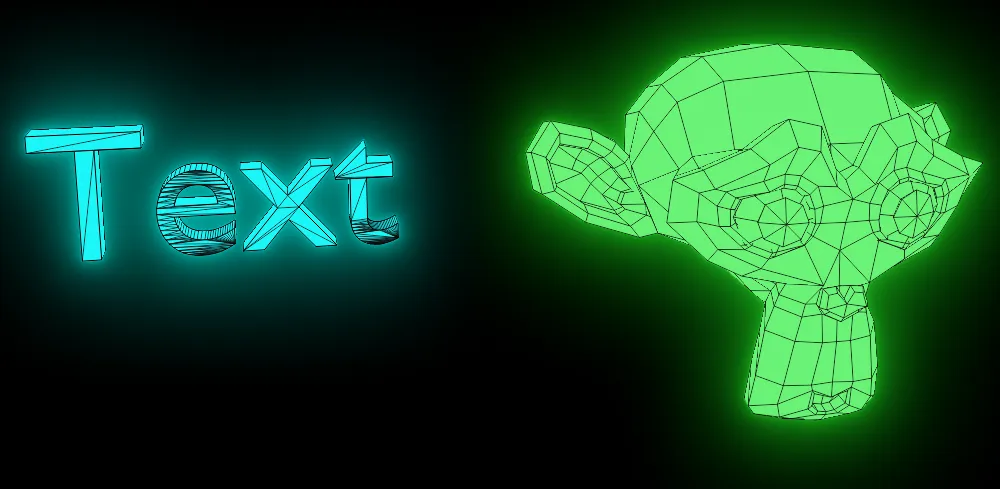Blenderを使ってオブジェクトを光らせていきます。
Blenderバージョン3.4.0
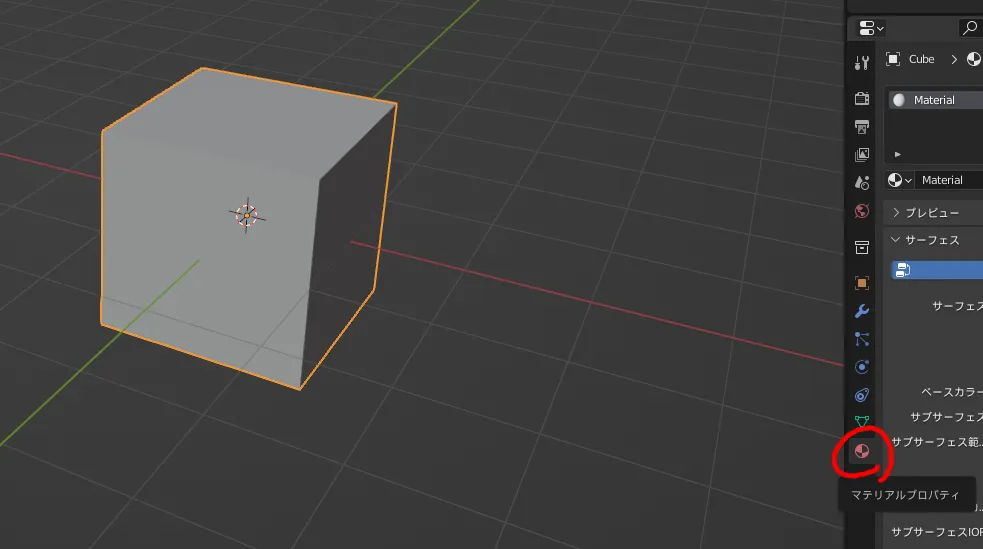
オブジェクトモードでオブジェクトを選択し右側赤丸のマテリアルプロパティを開きます。
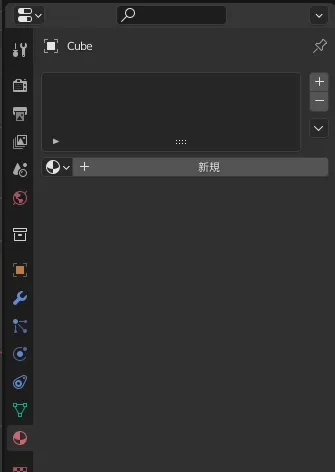
新規ボタンをクリックしてマテリアルを追加します。
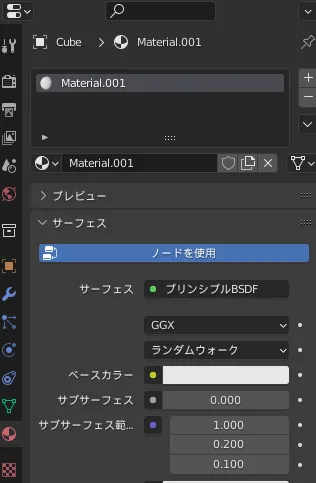
Material.001が追加されました。
このマテリアルに質感と色を追加していきます。
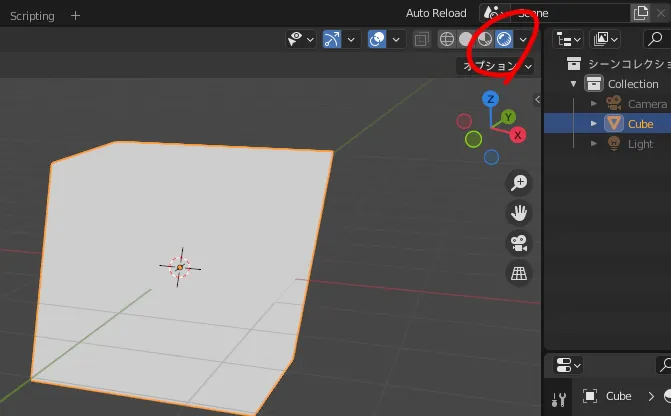
3Dシェーディングを変更します。
画像赤丸のレンダービュー画面に切り替えます。
これでレンダリング時と同じように質感や色を見ることが出来ます。
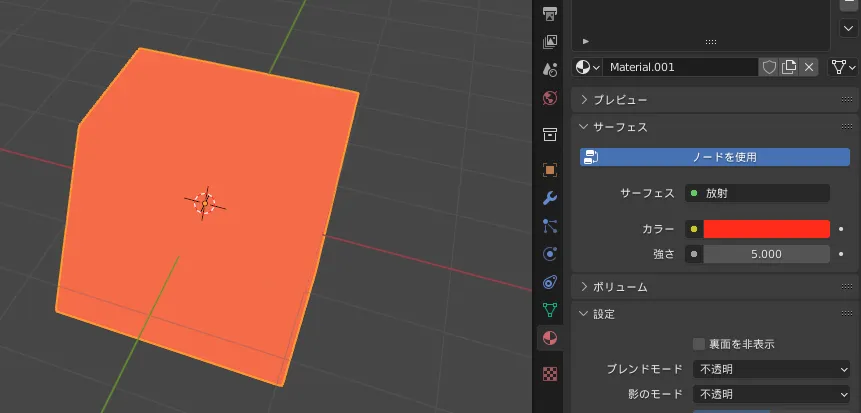
実際に光らせたい色と光らせる設定をします。
画像右側マテリアルプロパティを変更します。
- サーフェスを放射(Emission)
- カラーを赤にしました
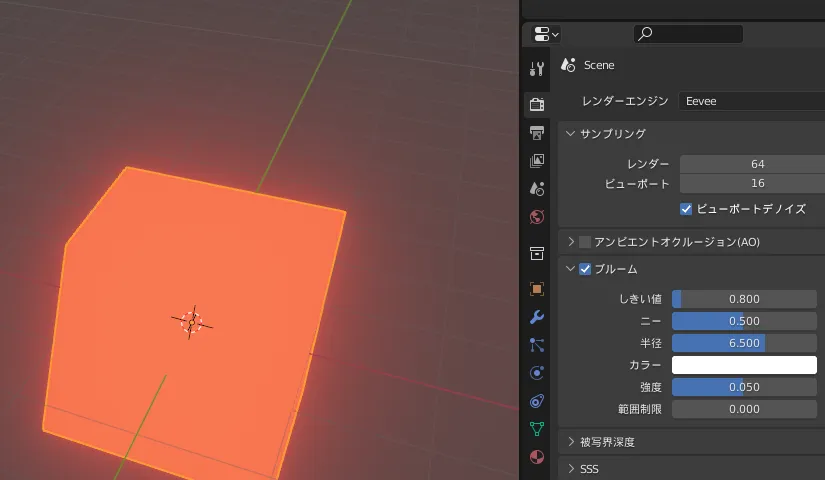
レンダープロパティ内のブルームにチェックを入れることでオブジェクトが光ります。
ブルーム内での設定では光強さや色を変更することが出来ます。
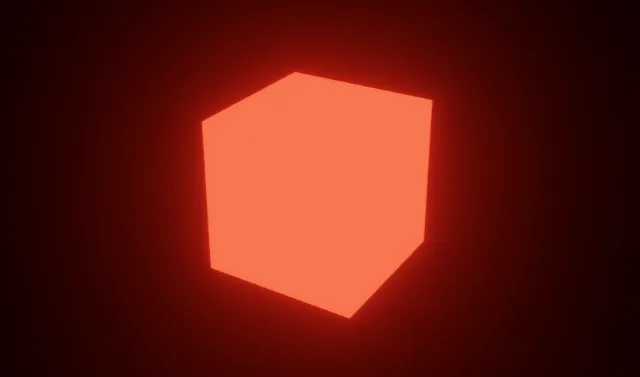
画像のようにオブジェクトが発光しました。
目次
背景の線の非表示や黒色に変更する方法
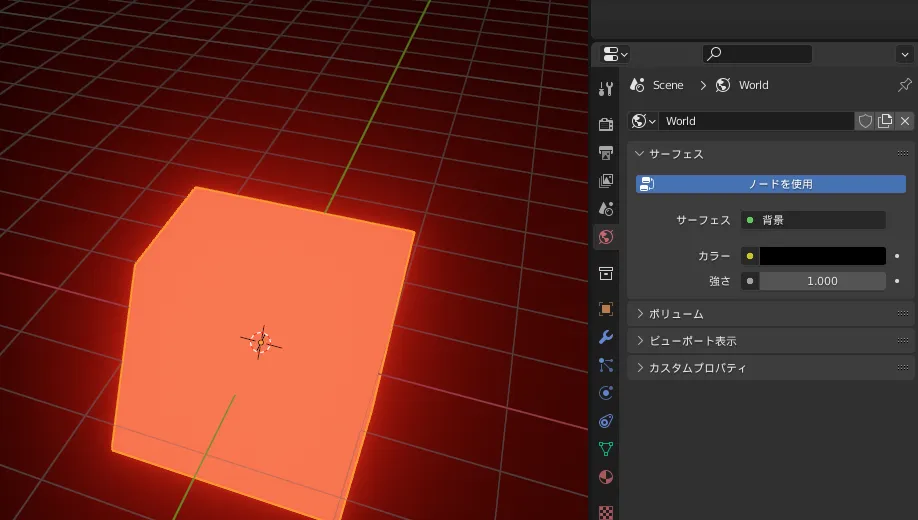
画像右側ワールドプロパティのカラーを黒色に。
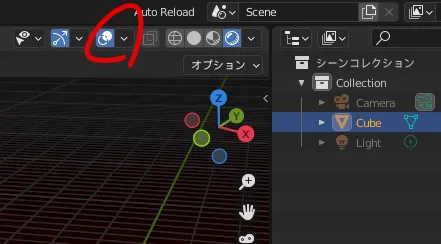
3Dビュー横のオーバーレイ表示をオフにします。
¥3,179 (2022/12/08 21:27時点 | Amazon調べ)